推薦系統(tǒng)下載分類: 最新Windows10系統(tǒng)下載 最新Windows7系統(tǒng)下載 xp系統(tǒng)下載 電腦公司W(wǎng)indows7 64位裝機萬能版下載
【EditPlus特別版下載】EditPlus中文版免費下載 v5.3.0.2542 漢化版
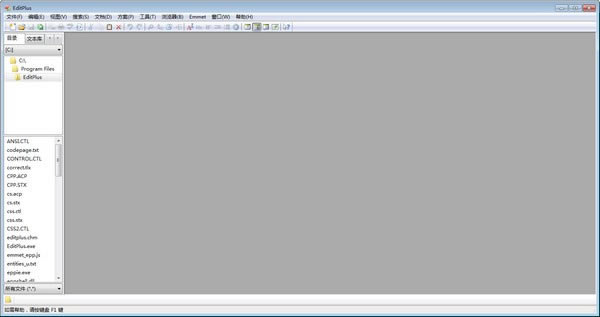
- 軟件類型:辦公軟件
- 軟件語言:簡體中文
- 授權(quán)方式:免費軟件
- 更新時間:2025-02-08
- 閱讀次數(shù):次
- 推薦星級:
- 運行環(huán)境:WinXP,Win7,Win10,Win11
軟件介紹
EditPlus特別版是一款功能十分強大的文字編輯器,不僅能夠取代電腦自帶的記事本,而且還能夠作為網(wǎng)頁文件編輯器使用,擁有剪切板監(jiān)視、英文拼字檢查、自動換行等等特色的便捷功能,支持中文語言,而且使用完全免費。
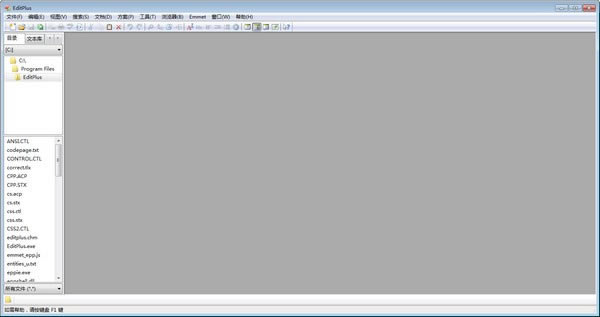
EditPlus特別版功能介紹
1、可取代Window記事本的文字編輯器
2、可作為網(wǎng)頁文件編輯器
3、擁有無限制的撤消與重做、英文拼字檢查、自動換行、列數(shù)標(biāo)記、搜尋取代、同時編輯多文件、全屏幕瀏覽功能。
4、具有監(jiān)視剪貼板的功能,能夠同步于剪貼板自動將文字粘貼進 EditPlus 的編輯窗口中,讓你省去粘貼的步驟!
5、支持語法高亮;支持代碼折疊
6、支持代碼自動完成(但其功能比較弱),支持代碼提示功能
7、配置功能強大,且比較容易,擴展也比較強。像PHP、Java程序等的開發(fā)環(huán)境,只要看一下資料,幾分鐘就可以搞定配
8、有不錯的項目工程管理功能。內(nèi)置瀏覽器功能
9、提供文本、HTML以及程序語言編輯的功能
10、界面也相當(dāng)易用,它支持多標(biāo)簽,你可以輕松編輯多個文檔
11、支持聯(lián)網(wǎng)功能,可以被視為記事本的全面增強版,很多功能都是記事本做不到的。
EditPlus特別版軟件特色
支持使用更簡單的界面設(shè)計HTML
支持直接連接到瀏覽器的出口模擬運行
支持編碼或者是解碼的界面調(diào)試數(shù)據(jù)
支持使用遠程的圖片URL進行編輯
editplus中文版可以使用多種語言設(shè)計代碼
支持設(shè)計CSS、HTML等類型的代碼數(shù)據(jù)
可以在編輯的時候選擇不同的代碼行數(shù)據(jù)合并
也可以在設(shè)計網(wǎng)頁數(shù)據(jù)的時候切換里面的代碼數(shù)據(jù)
版本優(yōu)勢
1、深度漢化,包括所有非標(biāo)字符串部分,如關(guān)于、設(shè)置對話框的英文字符串等等,力求完美;
2、解決漢化非標(biāo)字符串會導(dǎo)致程序功能缺失的問題;
3、解決官方版切換至韓文語言導(dǎo)致一些對話框亂碼的問題;
4、包含 Liangjh 的 Tips.txt 文件,新增了 python 等語法著色模板文件。
常見問題
EditPlus怎么設(shè)置中文?
1、右鍵軟件圖標(biāo),選擇屬性
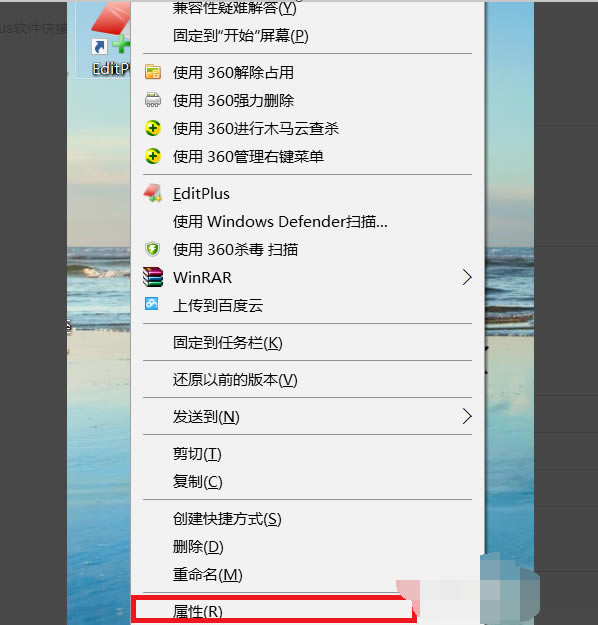
2、在起始位置處選擇引號內(nèi)的內(nèi)容然后復(fù)制
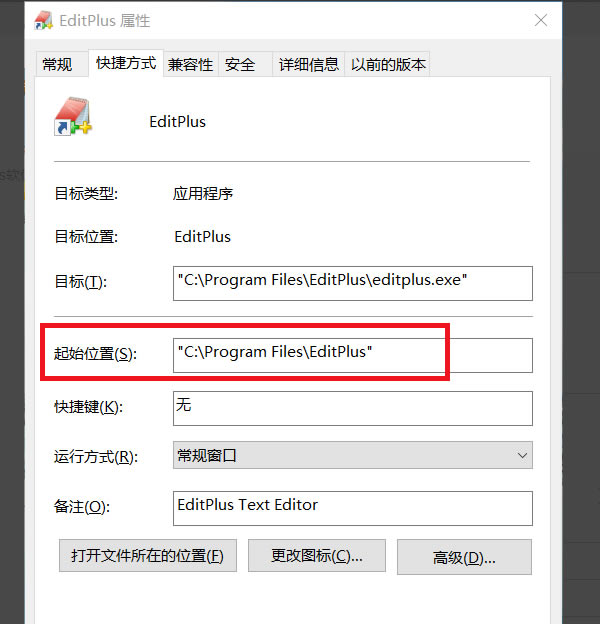
3、打開我的電腦,在上面的地址欄粘貼剛才復(fù)制的內(nèi)容,然后點擊鍵盤的enter鍵
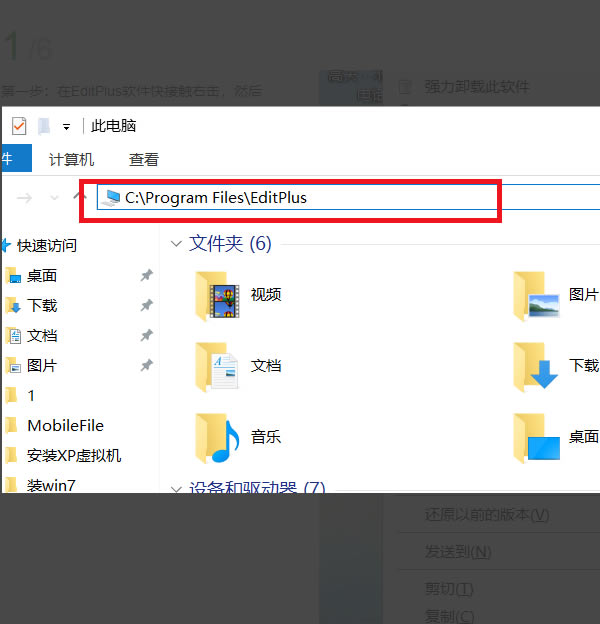
4、這個時候我回們就來到了EditPlus軟件的根目錄文件夾
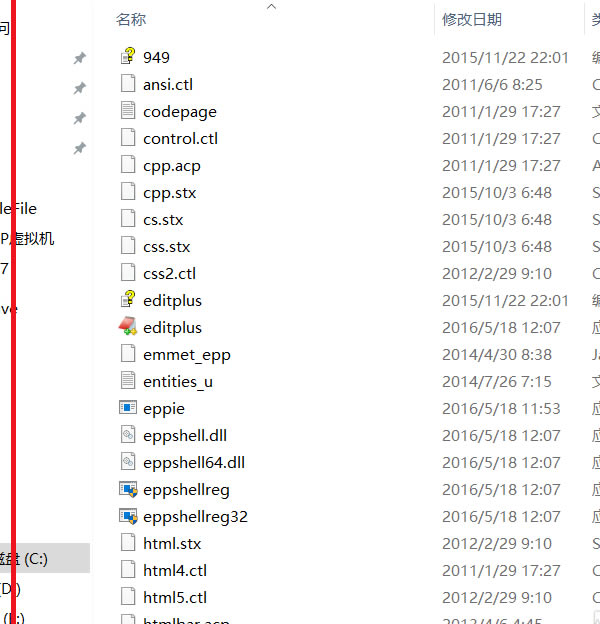
5、找到漢化包然后選擇“codepage”和“EditPlus”復(fù)制替換到剛才打開的根目錄里。這個時候漢化完成
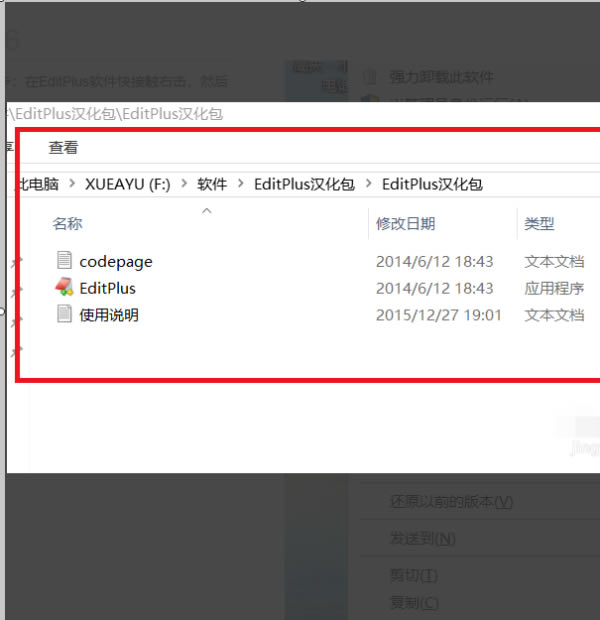
6、打開EditPlus軟件,你就會發(fā)現(xiàn)EditPlus軟件菜單欄變?yōu)闈h語了
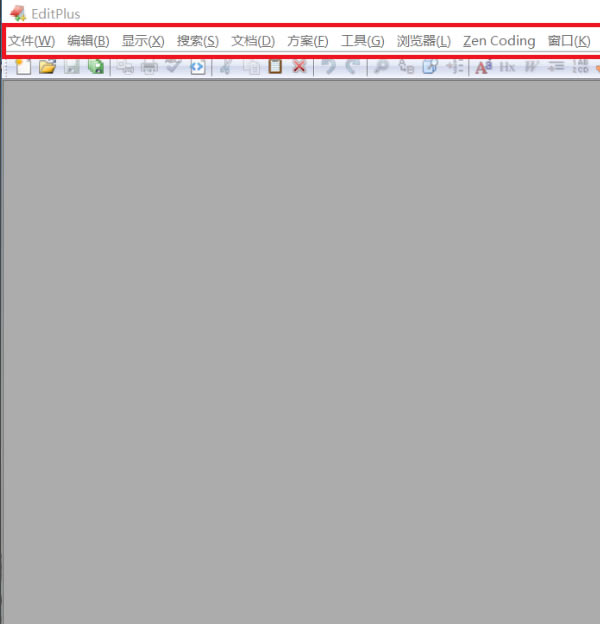
EditPlus怎么編譯運行?
1、打開Tools(工具),選擇configure user tools(配置用戶工具)
2、為了方便自己,首先我們可以先把Group Name(組名)改為:Java編譯,最后選擇ok(確定)
3、編譯功能的添加。
1.首先選擇Add Tool(添加工具),點擊其中的Program(程序)
2.將Menu text(菜單文字)改為‘javac’
3.將Command(命令)中的文件選擇為安裝jdk之后的Bin
目錄里面的javac.exe應(yīng)用程序。比如說小編的路徑:C:\Program Files\Java\jdk-9\bin\javac.exe
4.Argument(參數(shù)):選擇File Name(文件名)
5.Initaial(初始目錄):選擇File Dirctory(文件目錄)
6.Action(動作):選擇Capture output(捕捉輸出)
7.最后別忘記點Apple(應(yīng)用)
4、執(zhí)行功能的添加。
1.同樣首先選擇Add Tool(添加工具),點擊其中的Program(程序)
2.將Menu text(菜單文字)改為‘java’
3.將Command(命令)中的文件選擇為安裝jdk之后的Bin
目錄里面的java.exe應(yīng)用程序,比如說小編的路徑:C:\Program Files\Java\jdk-9\bin\java.exe
4.Argument(參數(shù)):選擇File Name Without Extension(不帶擴展名的文件名)
5.Initaial(初始目錄):選擇File Dirctory(文件目錄)
6.Action(動作):選擇Capture output(捕捉輸出)
7.最后別忘記點Apple(應(yīng)用)
5、EditPlus運行Java的環(huán)境也算是搭建好了。
編譯快捷鍵{ctrl+1},運行快捷鍵{ctrl+2},你也可以點擊Tools工具看到最后兩行
EditPlus怎么設(shè)置字體大小?
1、打開EditPlus特別版文本編輯器界面。
2、點擊工具選項下的【首選項】,選擇字體選項,在右側(cè)數(shù)字欄選擇字體大小。
3、在此我們從16號字調(diào)整到20號字。點擊應(yīng)用,并點擊確定,對話框?qū)㈥P(guān)閉。
安裝及特別教程
1、下載完成后先解壓,然后雙擊運行exe程序開始安裝,點擊下一步繼續(xù)安裝
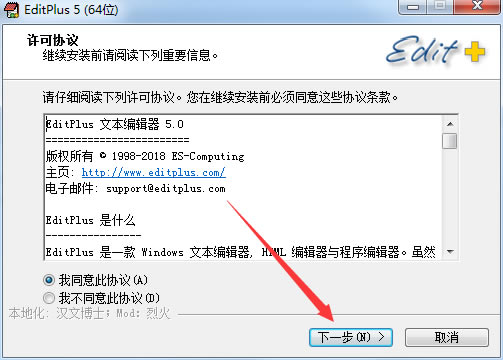
2、選擇安裝目錄,然后點擊下一步繼續(xù)
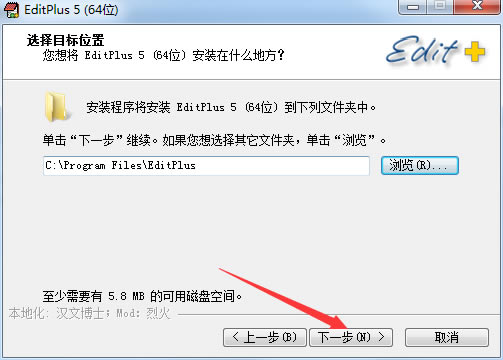
3、選擇開始菜單文件夾,然后點擊下一步繼續(xù)
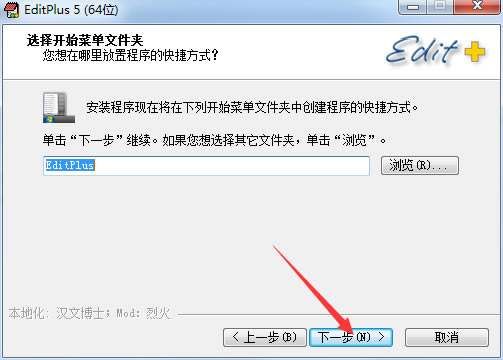
4、選擇附加任務(wù),將如圖兩項勾選上即可,點擊“下一步”
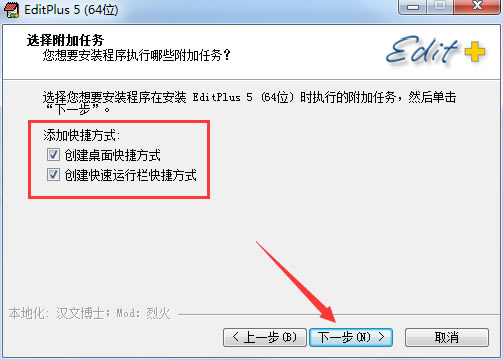
5、點擊安裝開始安裝
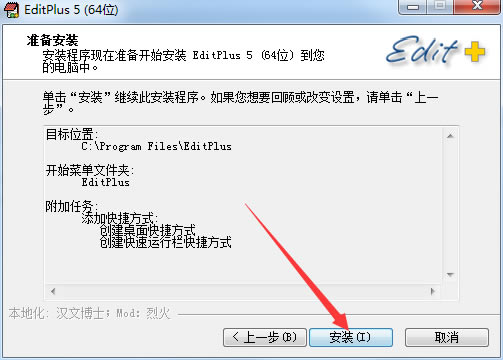
6、等待安裝完成
7、如果有安全軟件提示,選擇允許所有操作即可完成注冊
更新日志
v5.3 (2020-01-08)
-添加'修改標(biāo)簽自動更新匹配標(biāo)簽'選項(' Preferences ' -> ' General ')。
-提高大列選擇的速度。
-在“查找”對話框中添加“通知文件結(jié)束”選項。
-添加“編輯”->“其他”->“反向行”菜單命令。
=== Bug修復(fù)===
-修復(fù)了一些FTPS服務(wù)器可能導(dǎo)致程序崩潰的問題。
-修復(fù)FTPS無法下載文件并顯示空內(nèi)容的問題。
-修復(fù)了一個問題,“在瀏覽器中查看”命令遠程文件可能導(dǎo)致程序崩潰。
-修復(fù)了“Shell打開”文件夾可能無意中運行同名exe的問題。
-修復(fù)了從目錄窗口創(chuàng)建一個新的遠程文件可能產(chǎn)生錯誤消息的問題。
-修復(fù)了一個打開遠程對話框在傳輸文件后失去焦點的問題。
-修復(fù)了“另存為遠程”對話框中編碼選項的初始值錯誤的問題。
-修復(fù)了“Hex查看器”命令在遠程文件上可能導(dǎo)致程序崩潰的問題。
-修復(fù)了“捕獲輸出”選項不能用于64位控制臺應(yīng)用程序的問題。
-修復(fù)了一個問題,其中功能列表可能有錯誤的選擇,如果文件視圖分裂。
-修復(fù)了一個問題,用戶工具欄的位置可以恢復(fù)不正確的會話之間。
-修復(fù)了在函數(shù)列表中查找框無法處理ctrl+backspace和ctrl+delete的問題。
-修復(fù)了目錄窗口無法處理FTP組11及以上的問題。
-修復(fù)了取消前向刪除可能導(dǎo)致光標(biāo)位置錯誤的問題。
-修復(fù)了“高級”文件擴展名對話框中“使用regex”選項不起作用的問題。
1贛教云教學(xué)通2.0-贛教云教學(xué)通2.0下載 v5......
2step7 microwin-西門子PLC S7......
3易迅電子病歷管理軟件-易迅電子病歷管理軟件下載 ......
4【騰訊手游模擬器綠色版下載】騰訊手游模擬器綠色精......
5悟空數(shù)學(xué)電腦端官方正版2024最新版綠色免費下載......
6Archbee軟件提供下載-Archbee客戶端......
7百度網(wǎng)盤清爽精簡純凈版-網(wǎng)盤工具-百度網(wǎng)盤清爽精......
8360安全瀏覽器-瀏覽器-360安全瀏覽器下載 ......

